文章详情页
win7系统中查看虚拟内存具体操作步骤
浏览:2日期:2022-12-26 18:41:40
相信很多用户的电脑都是使用win7系统,那么你们了解在win7系统中如何查看虚拟内存吗?在此篇文章中就为你们呈现了win7系统中查看虚拟内存的具体操作步骤。

1、首先我们按下Ctrl+Shift+Esc组合键,进入到任务管理器→进程→查看→选 择列。如图所示:
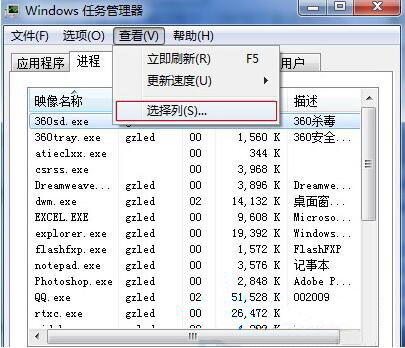
2、把内存-提交大小打上勾。点击确定。如图所示:
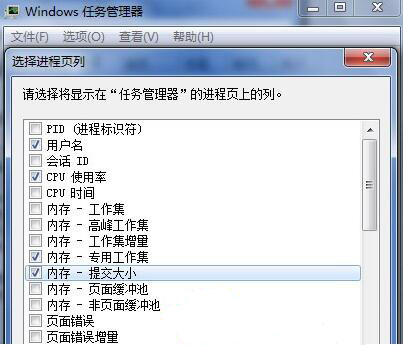
3、这样在任务管理器中就会显示提交大小,发现多了一行“提交大小”,这一行就是软件所占的虚拟内存 大小了,很方便的查看虚拟内存, 对于解决一些如:虚拟内存低之类的问题,就能找到到底是什么软件比较占内存。如图所示:
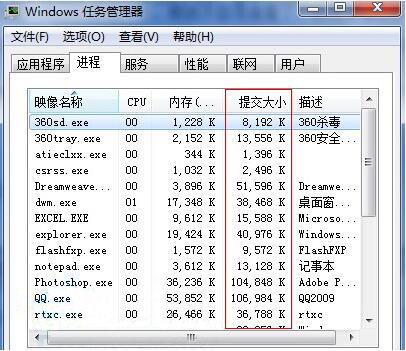
看完了上文为你们讲述的win7系统中查看虚拟内存的具体操作步骤,你们自己也赶快去试试吧!
相关文章:
排行榜

 网公网安备
网公网安备